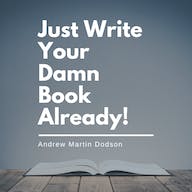Come eseguire il backup del tuo iPad con o senza computer
Pubblicato: 2023-09-12Lo spazio di archiviazione del tuo iPad è pieno e non riesci a trovare file da eliminare e liberare spazio? Sapevi che puoi facilmente eseguire il backup di un iPad su un disco rigido esterno?
Oltre a eseguire il backup del tuo iPad su iCloud, Mac o PC, puoi anche utilizzare un disco rigido esterno per salvare i tuoi file.
La maggior parte dei dischi rigidi esterni sono dotati di una grande capacità di archiviazione, che ti consente di salvare tutti i file che desideri. Questo diventa utile quando desideri eseguire il backup di file di grandi dimensioni dal tuo iPad.
Se hai foto, video o documenti importanti che non ti servono al momento, spostarli su un backup esterno aiuta a risparmiare spazio di archiviazione sull'iPad.
Ti spiegheremo come eseguire il backup del tuo iPad, qualunque sia il dispositivo di archiviazione di cui disponi.
Perché dovresti eseguire il backup del tuo iPad su un'altra unità

Potresti voler eseguire il backup del tuo iPad su un disco rigido esterno per diversi motivi.
Uno è proteggere i tuoi file dalla cancellazione accidentale. A differenza del salvataggio dei file su un backup iCloud a cui si accede da più dispositivi, l'utilizzo di un disco rigido esterno è più sicuro.
Questo perché non ti imbatterai in situazioni in cui elimini accidentalmente una foto o un video mentre lo visualizzi su un dispositivo diverso.
Un altro motivo è ridurre i costi di abbonamento. iCloud fornisce uno spazio di archiviazione gratuito di soli 5 GB. A meno che tu non abbia acquistato più spazio di archiviazione, questo si riempirà rapidamente in condizioni di utilizzo normale.
Con un disco rigido esterno, invece, puoi trasferire file di grandi dimensioni dal tuo iPad e utilizzare lo spazio di archiviazione di iCloud per altri file importanti.
Un disco rigido esterno è anche più portatile e può essere utilizzato su più dispositivi per eseguirne il backup.
Come eseguire il backup del tuo iPad su un disco rigido esterno
A seconda che tu abbia un iPad più vecchio con una porta Lightning o uno più recente con USB-C, potresti aver bisogno di un adattatore per utilizzare un disco rigido esterno con il tuo dispositivo.
Avrai bisogno di un adattatore

La maggior parte dei dischi rigidi esterni utilizza USB, quindi avrai bisogno di un adattatore da Lightning a USB 3.0 per utilizzarli con gli iPad meno recenti. Se hai un iPad Pro o un iPad recente con USB-C, non hai bisogno di un adattatore.
Collega le cose insieme
Collega il disco rigido esterno al tuo iPad o all'adattatore e poi al tuo iPad.
Apri Foto
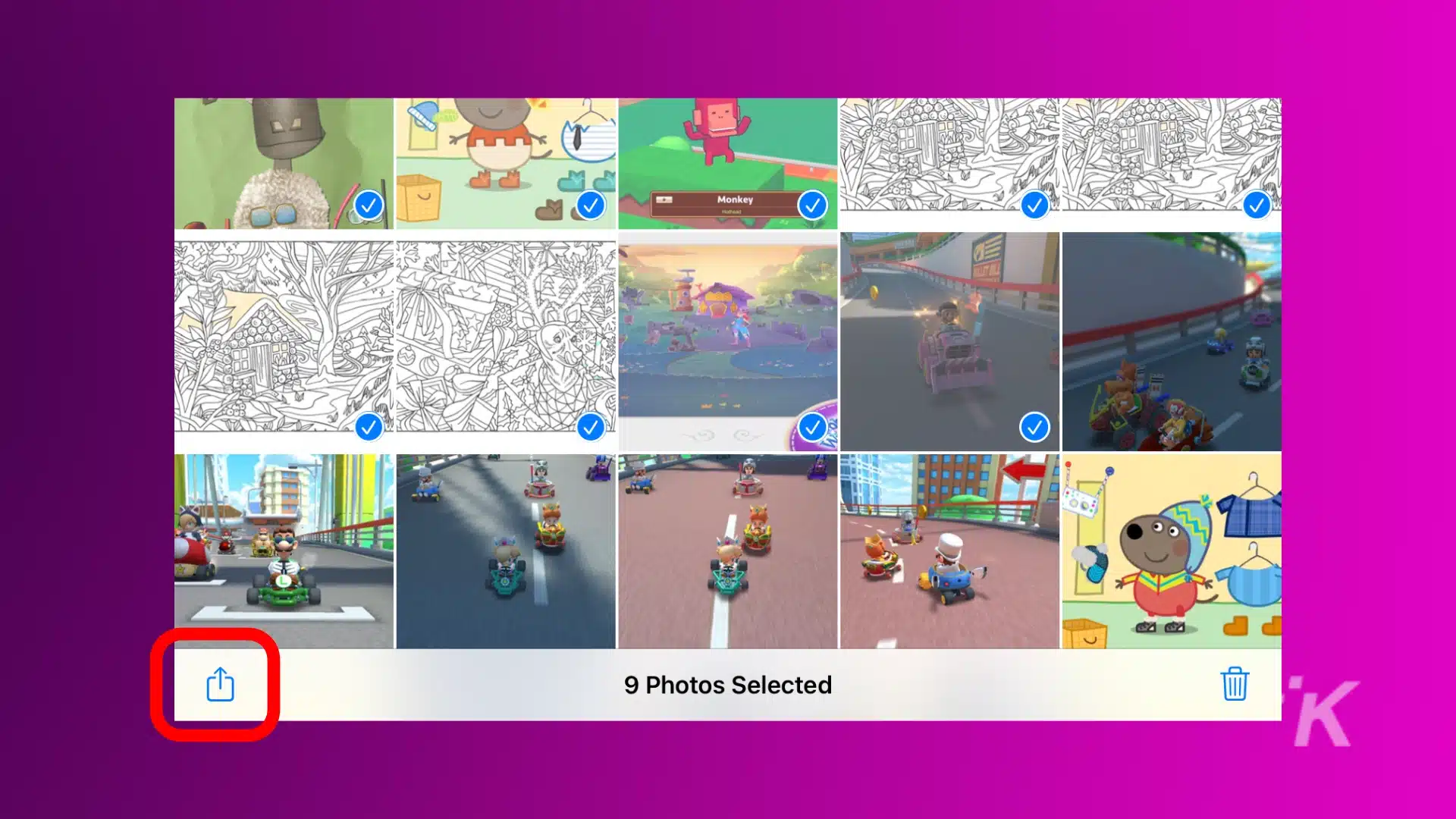
Apri l'app Foto e seleziona le immagini che desideri salvare. Tocca il pulsante Condividi , quindi seleziona l'app File per salvarli.
Salva sull'unità esterna
Quando si apre l'app File , seleziona l'unità esterna e tocca Salva.
Dopo aver salvato file e dati sul disco rigido esterno, puoi scollegarlo dall'iPad e archiviarlo in un luogo sicuro.
Come eseguire il backup dell'iPad su un disco rigido esterno utilizzando Finder
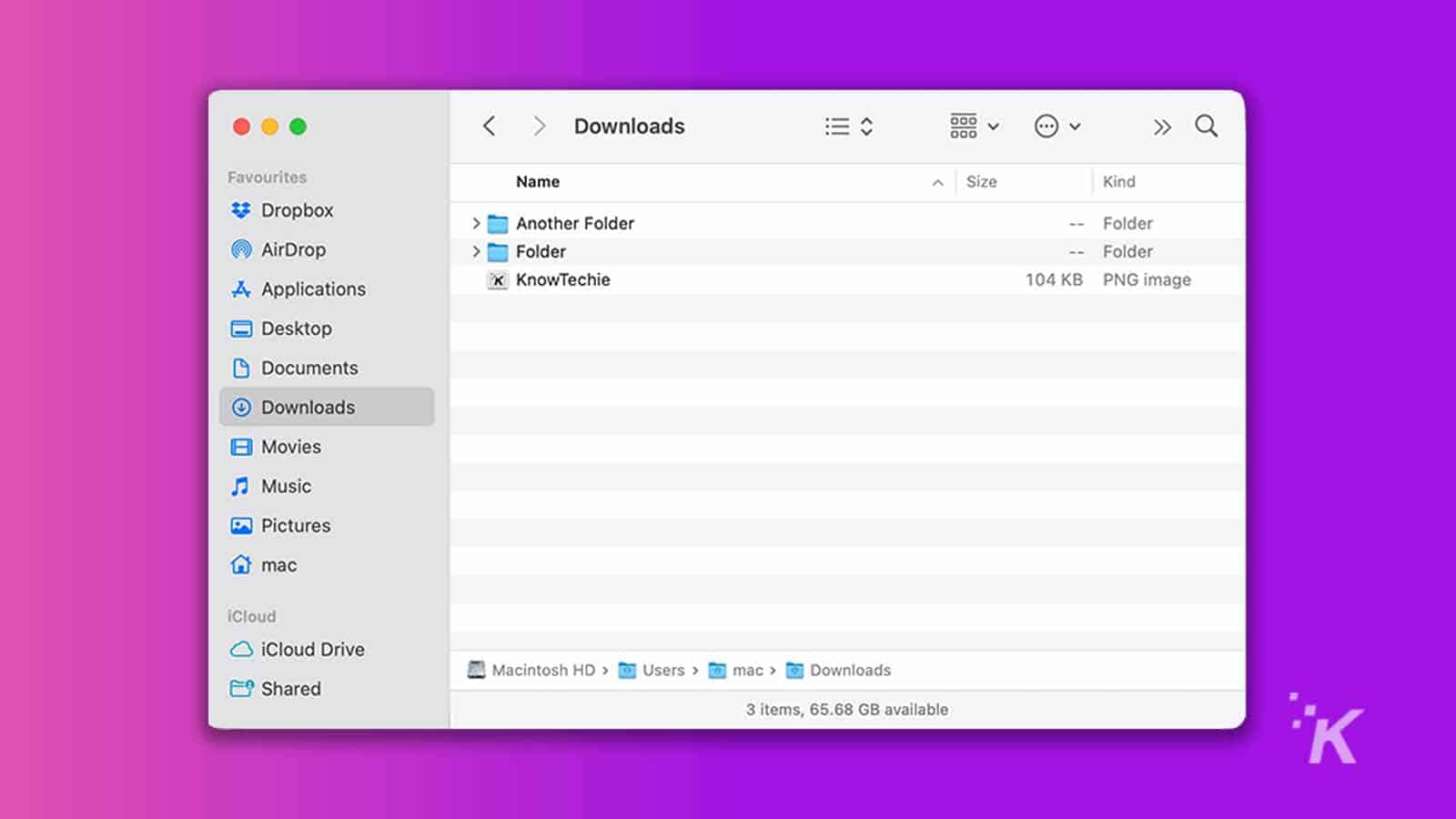
Finder è lo strumento predefinito per la gestione dei file sui computer che eseguono macOS.
Questa applicazione ti consente di spostare comodamente i file dal tuo iPad e salvarli su un disco rigido esterno.
Tieni presente che questi passaggi funzionano per tutti i dispositivi Apple collegati a un Mac, non solo per l'iPad.
Effettua il backup dei tuoi dati sul Mac
- Collega il tuo iPad a un Mac tramite USB. Fai lo stesso per il tuo disco rigido esterno. Successivamente, avvia Finder e seleziona il tuo iPad in Posizioni .
- In Posizioni , vai su Generale , seleziona Esegui il backup di tutti i dati del tuo iPad su questo Mac e fai clic sul pulsante Applica .
Questo avvia il backup e tutto ciò che devi fare è attendere fino al termine.
Trasferisci il backup sul tuo disco rigido esterno
- Seleziona il tuo iPad dalla finestra del Finder e vai su Generale, Gestisci backup.
- Individua il backup creato in precedenza. Fai clic con il pulsante destro del mouse sul backup, quindi scegli l'opzione Mostra nel Finder.
- Copia la cartella di backup, seleziona il disco rigido esterno come destinazione del backup e fai clic su Incolla elemento. I dati del tuo iPad verranno quindi trasferiti sul disco rigido esterno.
Come eseguire il backup dell'iPad su un disco rigido esterno con iTunes su PC Windows
Con un PC Windows, puoi facilmente eseguire il backup dei file e dei dati del tuo iPad sul tuo disco rigido esterno tramite iTunes.
Prima di iniziare con iTunes, assicurati di aver scaricato e installato la versione più recente del software.
Inoltre, avrai bisogno di un cavo da Lightning a USB o di un cavo da USB-C a USB-A, a seconda dell'iPad che possiedi. Avrai bisogno anche del cavo USB fornito con l'unità esterna.
- Collega il tuo iPad e il disco rigido esterno al tuo PC Windows tramite USB. Tocca il pulsante Trust sul tuo iPad.
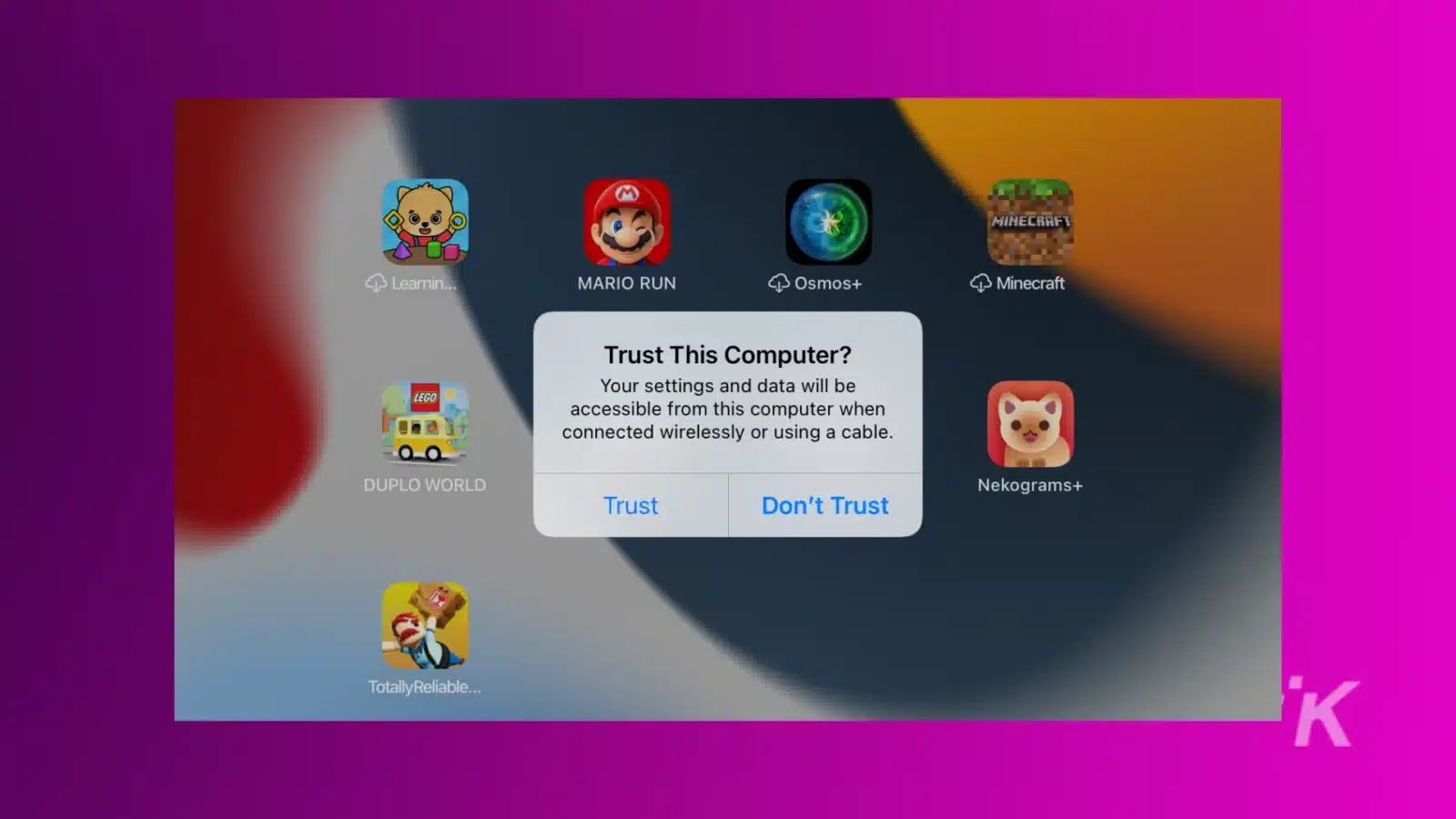
- Passaggio 2. Avvia il prompt dei comandi sul tuo PC e incolla il comando seguente.
mklink /J "C:\Users\Your user name\AppData\Roaming\Apple Computer\MobileSync\Backup" "E:\" Dal comando precedente, cambia "C" per rappresentare la lettera di unità iTunes effettiva e "E" per rappresentare la lettera di unità reale per il disco rigido esterno.
- Successivamente, seleziona il tuo iPad dalla finestra di iTunes. Vai su Riepilogo, Backup, quindi fai clic su Questo computer per impostarlo come destinazione del backup.
- Fare clic su Esegui il backup adesso, quindi su Applica . iTunes copierà automaticamente i file e i dati sul tuo iPad e li trasferirà sul tuo disco rigido esterno.
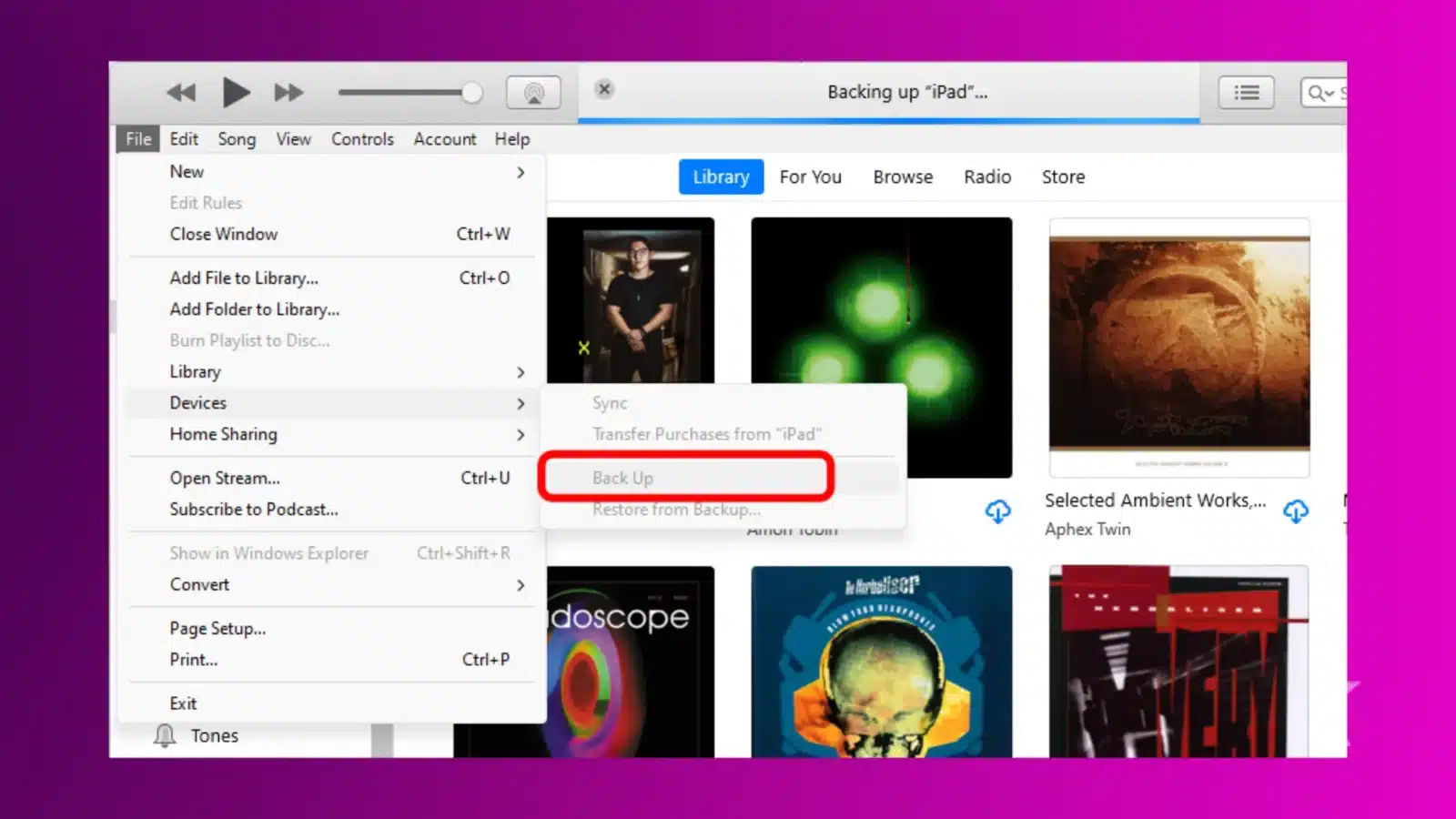
Questo è tutto! Ora hai salvato i dati del tuo iPad su un disco rigido esterno.
Esegui il backup dei dati e dei file del tuo iPad in modo efficiente
Lo spostamento di file e dati dell'iPad su un disco rigido esterno crea più spazio di archiviazione e migliora la sicurezza dei dati.
Avere i tuoi file salvati su un disco rigido esterno li protegge dalla cancellazione accidentale, un evento comune se ti affidi a iCloud.
Con le tre opzioni di backup discusse sopra, puoi trovare quella che funziona meglio per te.
Hai qualche idea su questo? Mandaci una riga qui sotto nei commenti o porta la discussione sul nostro Twitter o Facebook.
Raccomandazioni degli editori:
- La nuova funzionalità Gboard basata sull'intelligenza artificiale mira a evitare errori grammaticali
- Recensione: proiettore XGIMI Horizon Ultra
- Come creare un account Facebook anonimo
- Errori Tesla myQ: soluzioni rapide
Seguici su Flipboard, Google News o Apple News